最近心血來潮,時間非常空閒
所以想要弄個軟體分享站~~
申請了帳號當然就還剩下網路的免費空間了
google找了找,就是不爽下載還要輸入驗證碼
無意間發現了Dropbox,本人覺得非常好用
廢話少說!!~就開始介紹吧!!
STEP1:Dropbox要開始使用必須先到他的官網,下載他們的軟體,Dropbox網址
如果懶英文看不太懂這邊可以直接下載Dropbox 1.0.10
STEP2:下載好了就開始安裝吧,安裝過程非常簡單,就一直install安裝下去,在此我就不再多說了

STEP3:裝完之後他會跳出一個視窗詢問你是否有他們的帳號,如果沒有就申請一個
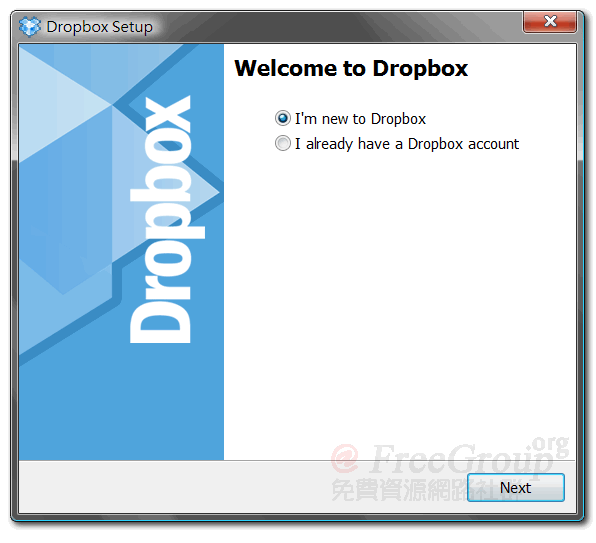
STEP4:申請一個新帳號,依序填入姓名、E-Mail 地址、密碼與顯示名稱
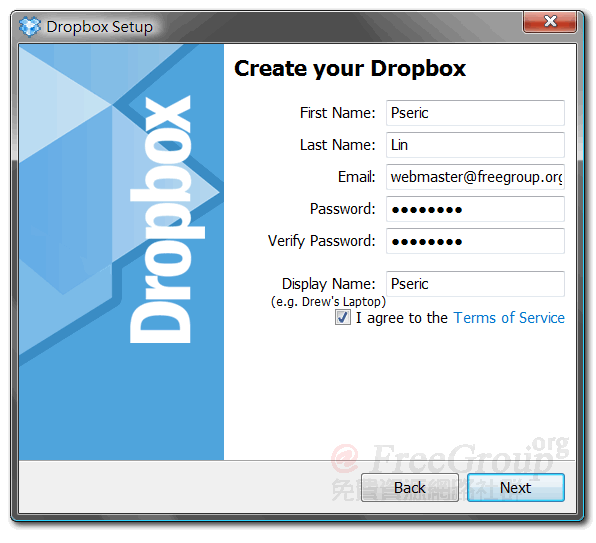
STEP5:再來就是選擇你要多大的空間了,當然我只要免費的所以我只選2G
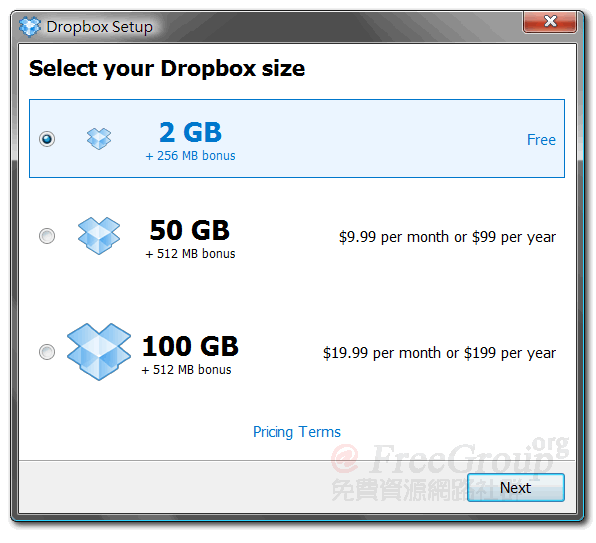
STEP6:選完後恭喜你,已經全部安裝完畢,接下來你電腦工具列應該會出現下方圖式
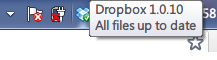
STEP7:怎麼使用?很簡單.此時桌面上應該有Dropbox的軟體,讓你的滑鼠點他2下
會進入Dropbox放檔案的地方
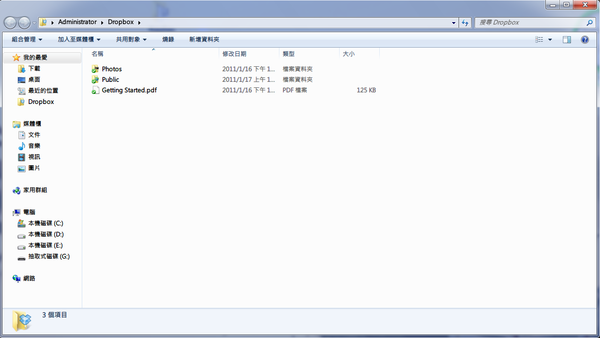
STEP8:應該有看到Public的檔案,基本上你檔案丟進去他就會自動幫你上傳了,不用在做其他的設定
STEP9:如果要分享你上傳的軟體,請在檔案上按一下滑鼠右鍵再點選「Dropbox」→「Copy Public Link」(要在Public的檔案裡)
將檔案的下載連結複製下來之後,把下載連結傳給你的朋友下載即可(只要給他下載連結就好,對方不用安裝軟體)
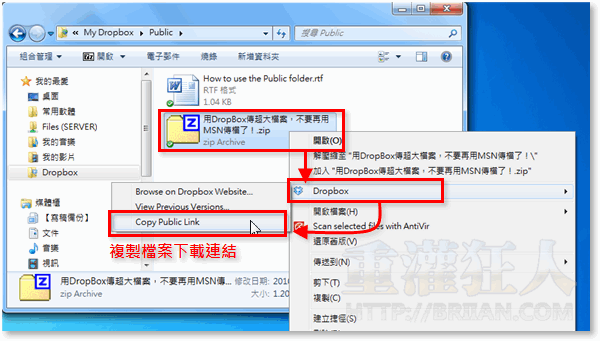
注意!如果檔案比較大的話,當你將檔案拉到「Public」資料夾時,檔案圖示左下角會出現一個藍色的小小圖示
當圖示顯示為藍色時表示目前還在上傳中,當小圖式變成打勾的綠色狀態時表示檔案已經上傳完成
必須等檔案完全上傳完成後,才可讓你的朋友或客戶下載。
我應該是解說的很清楚吧!!今天新店開張,請大家多多來店裡走走
順便留一下意見拉....小弟下台一鞠躬<我只推薦好東西>


 留言列表
留言列表
